

发布时间:2021-06-24 14: 44: 17
为了帮助大家提升Camtasia的使用效率,接下来我向大家分享一些有关于Camtasia的使用、操作的一些小技巧。
一、自动保存设置
自动保存功能可以定时自动保存视频文件,避免因为断电或者系统崩溃引起突然退出或卡顿,有效的防止了视频项目文件的丢失或编辑操作的丢失。
首先点击顶部工具栏的“编辑”,接着点选“首选项”,然后在程序中可以找到自动保存选项,可以勾选是否开启自动保存间隔,也可以设置间隔时间,当然也可以自定义保存自动文件的文件夹,修改完成之后点击右下角的“确定”按钮就可以了。

图1:自动保存设置
二、计时功能
使用Camtasia制作、编辑视频过程中添加的图片素材默认时长为5秒/张,转换效果默认为1秒/次,生成的预览效果为30秒,当然这些时间是可以根据个人的使用习惯进行更改的。
首先点击顶部工具栏的“编辑”,接着点选“首选项”,接着选择“计时”,设置完毕之后点击右下角的“确定”按钮即可,若要是想恢复默认值到此界面点击“还原默认值”即可。

图2:计时功能
三、硬件加速
众所周知视频剪辑是一种对电脑配置和C盘空间有一定甚至很高要求的一项活动,那对视频软件进行合理加速就成了一件很重要的事,我们也可以设置Camtasia的加速方式。
首先点击顶部工具栏的“编辑”,接着点选“首选项”,然后找到硬件加速,选择自己电脑对应的显卡即可。
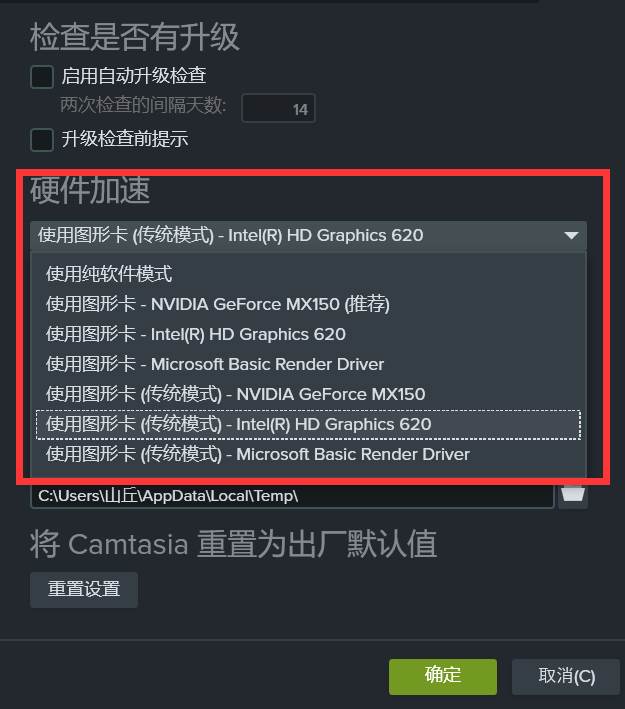
图3:硬件加速功能
四、剪辑速度编辑
调节视频的播放速度是一件在视频制作过程中很常见的操作,我们可以选中某个视频素材,接着右键单击,然后选择添加剪辑速度,接着在属性设置中可以设置具体的剪辑速度、持续的时间以及帧率。

图4:剪辑速度编辑
以上就是Camtasia的一些实用技巧和小知识,相信学会了这些技巧会帮助你在使用Camtasia的时候提升效率,也会帮助你制作出更多更好的视频。
希望以上内容能对你有所帮助,欲知更多关于Camtasia的信息请访问Camtasia中文网站。
作者:山丘
展开阅读全文
︾